配置前须知
- 此套方案适用于一切业务,能够最大限度的保证你账号的网络环境安全,避免因环境和设备问题导致的一切封号情况。
- 强烈建议所有业务工作者都务必使用【指纹浏览器】+【代理】模式,这是你最省心省力的账号操作方案。
- 我会适当简化流程,让玩家能够尽快看懂投入使用,【指纹浏览器】与【代理】可自由选择,我所推荐的可能也并不是最便宜的。
所需内容
- 比特指纹浏览器下载地址:https://www.bitbrowser.cn/download/
使用自己的邮箱/手机号注册
注意:如果创建新窗口登录账号后出现任何封号,或违规或权限被限制,后续账号直接创建新环境进行登录。不要吝啬你的权利,尽量不因环境让账号出现问题!!
- 代理购买地址(推荐)(支持wx,zfb):https://www.lunaproxy.com/
自行注册账号购买,可使用微信或支付宝付款,相对来讲性价比较高,适合新手。
注意须知:【数据中心代理IP】无法抵抗脸书风控,会出现SMS短信验证封锁死号,不建议选购。推荐主号购买【静态住宅代理IP】
注意:选购代理务必选择【静态代理】,动态不适用于任何账号业务项目。
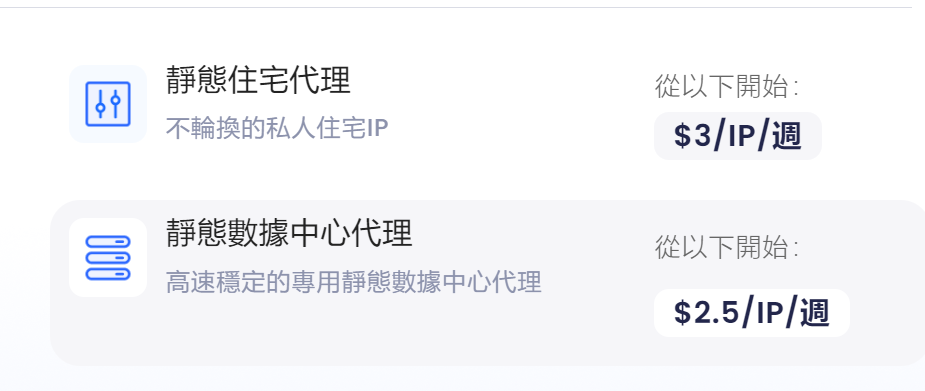
注意2:代理之间亦有差距,代理网站出售的【数据中心代理】存在不安全情况,差到无法使用,【静态住宅代理】远优于数据中心服务器代理所以无需担心这个问题,请在使用前复制你的【代理ip】打开网站:https://scamalytics.com/查看风险情况。
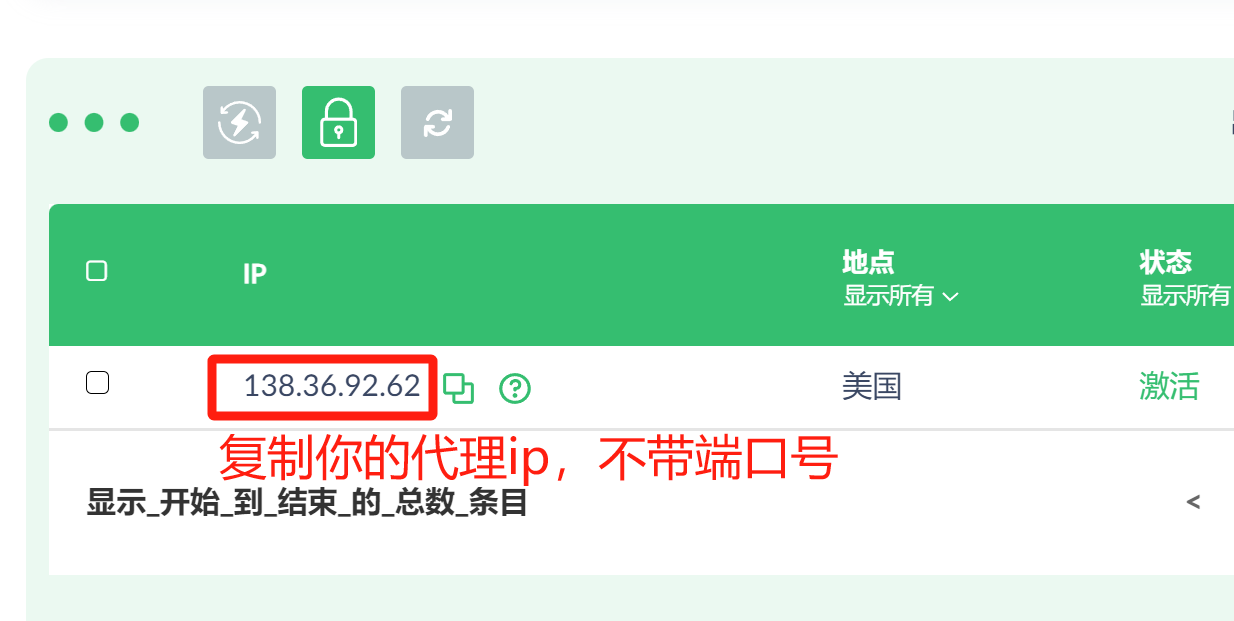
像我刚刚拿到的这种【数据中心代理】就无法正常使用,毫无安全性可言,请谨慎选择你的代理网站。
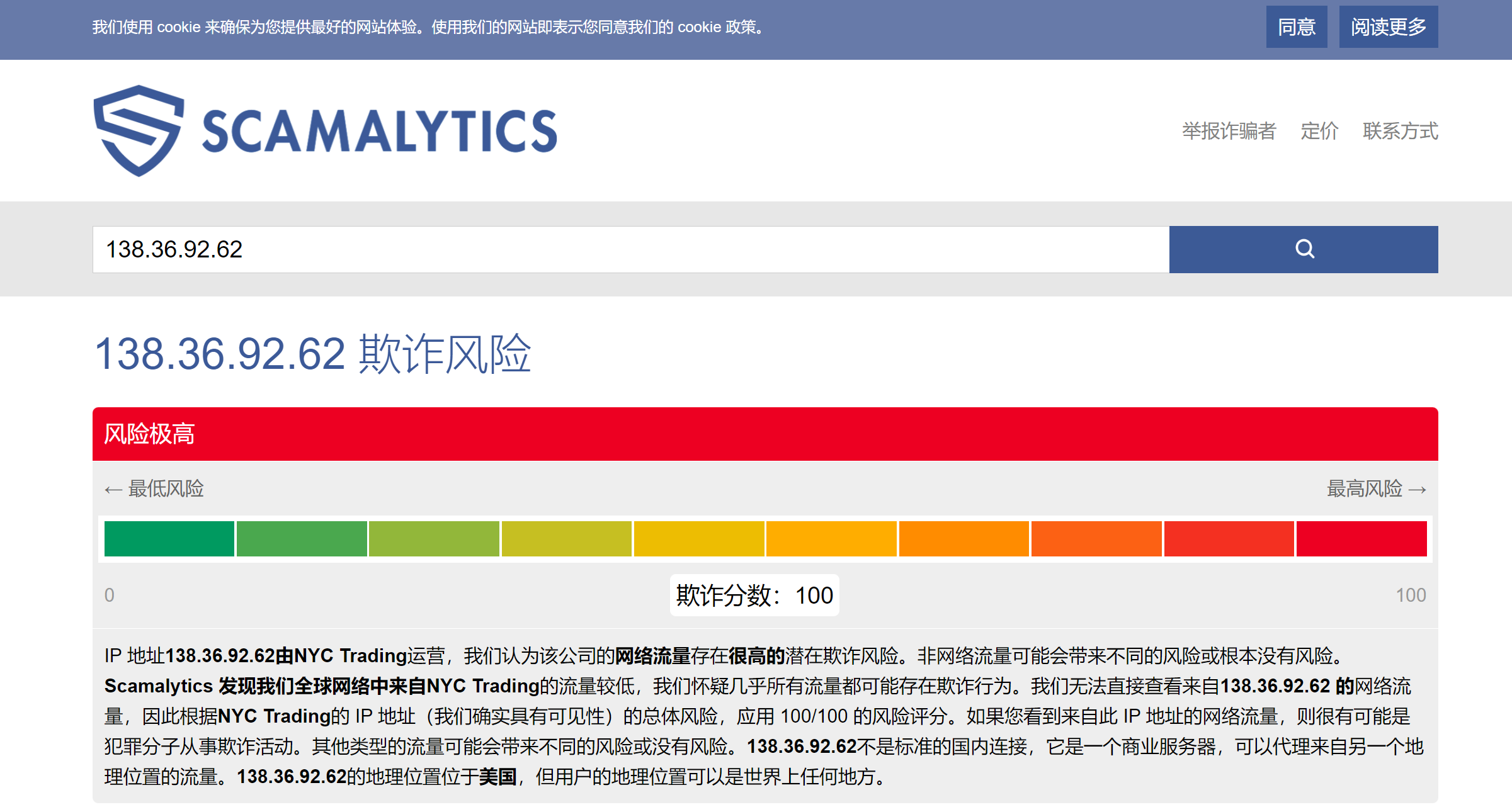
3. 【1个账号】配合【1个代理IP】配合【1个指纹浏览器窗口】
有条件可以将账号升级成【二解号或者耐用老号】或者【三解号】,将代理IP更换【住宅IP】,升级这些可以更大限度的保证你的广告稳定和个人账号稳定。
使用教程
打开指纹浏览器,创建一个新的指纹窗口,配置对应网站例如脸书Facebook
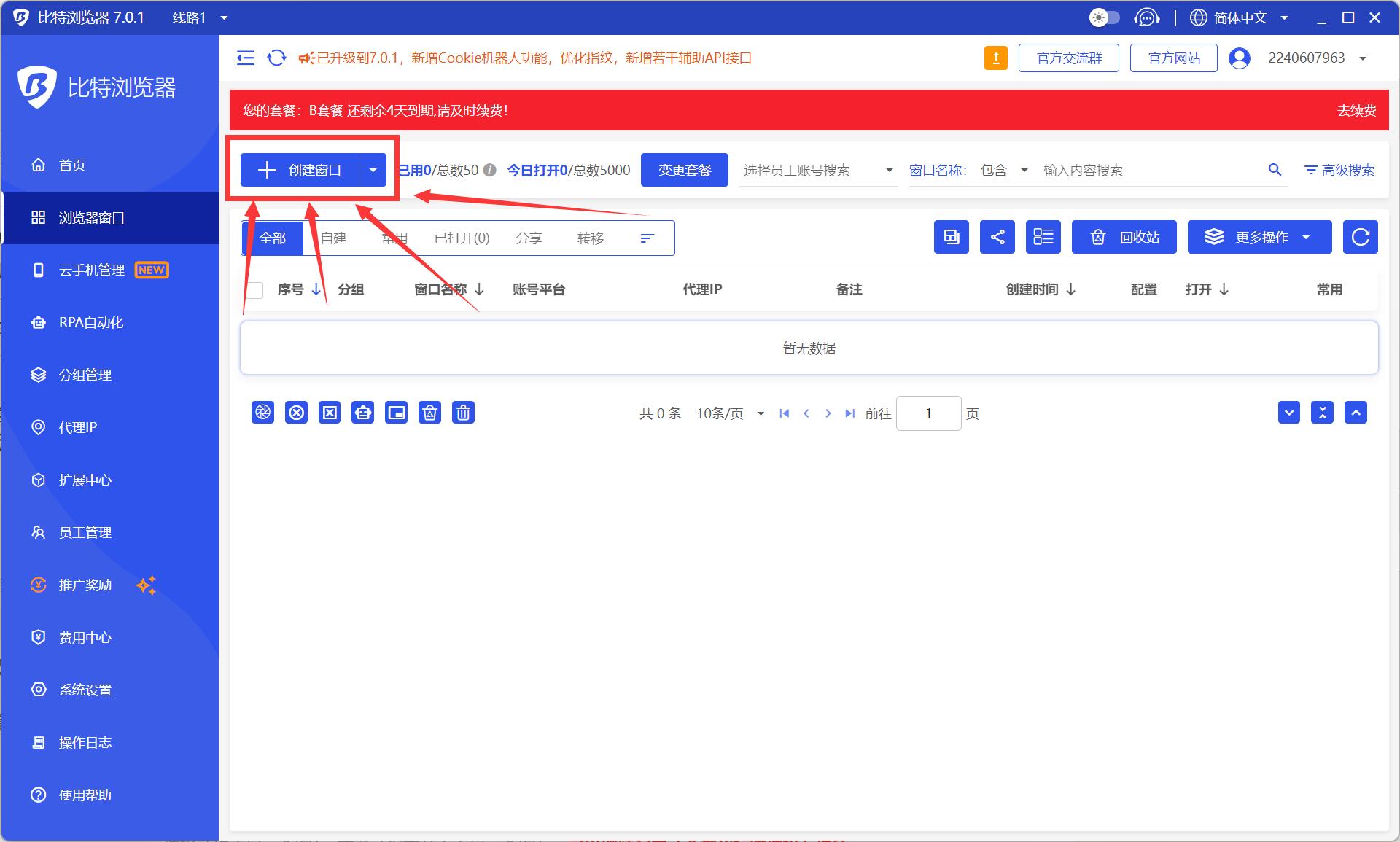
根据图中指示填写你的窗口信息,如果账号信息附带Cookie信息可填写,无则不填,建议不填写,会产生BUG导致出现其他问题。
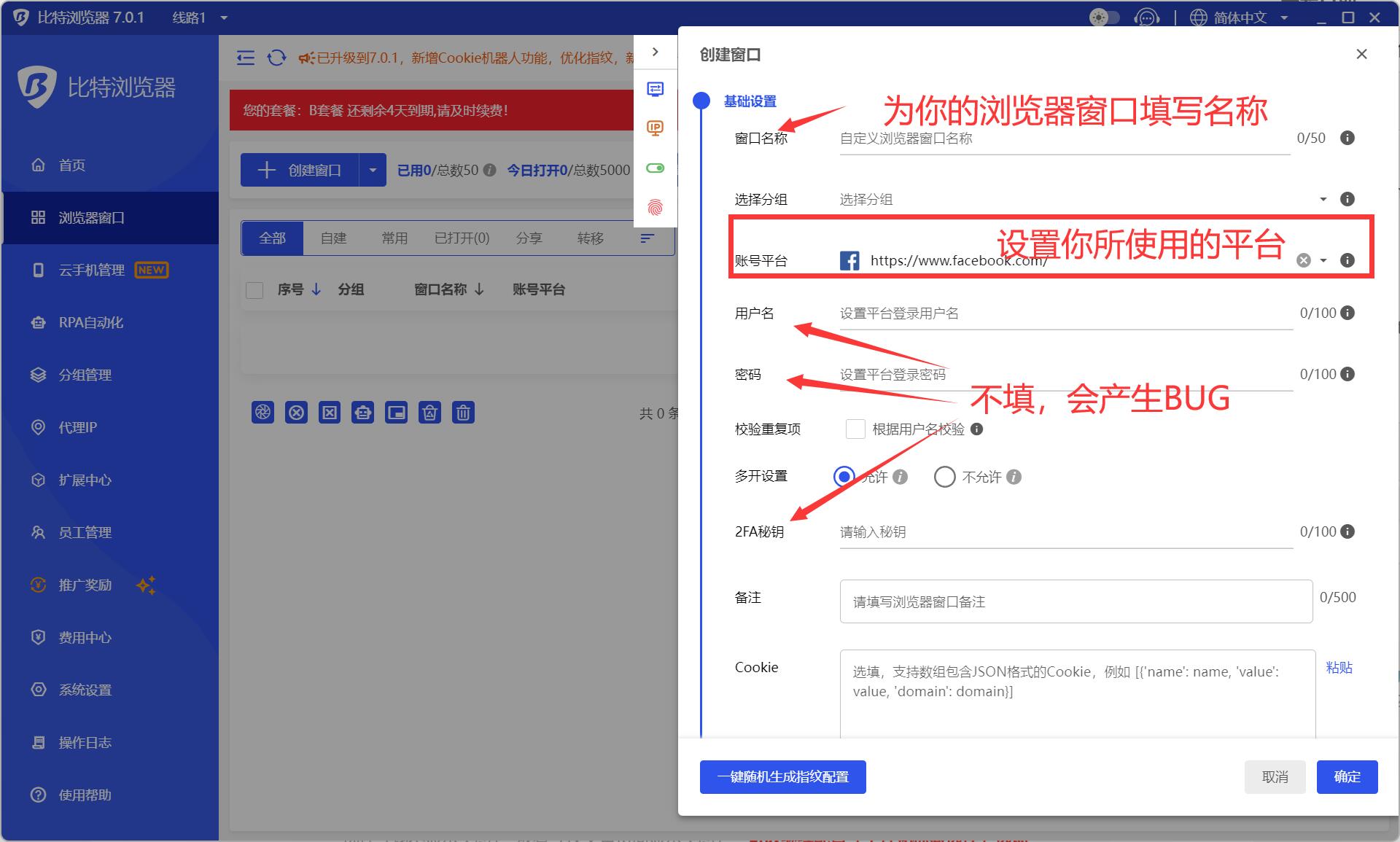
然后是填写你的【代理信息】,这非常重要,该步骤主要为防止账号因IP原因而导致出现封号出现。
建议【主要运营账号】必须填写,尽量使用【静态住宅代理IP】,数据中心代理无法抵抗脸书风控,仍会出现sms短信验证封号,或因其他风控而出现问题。这会极大程度影响你的广告体验。
如果你不在乎账号个人环境,那么可无需填写代理,直接通过本地梯子直连。
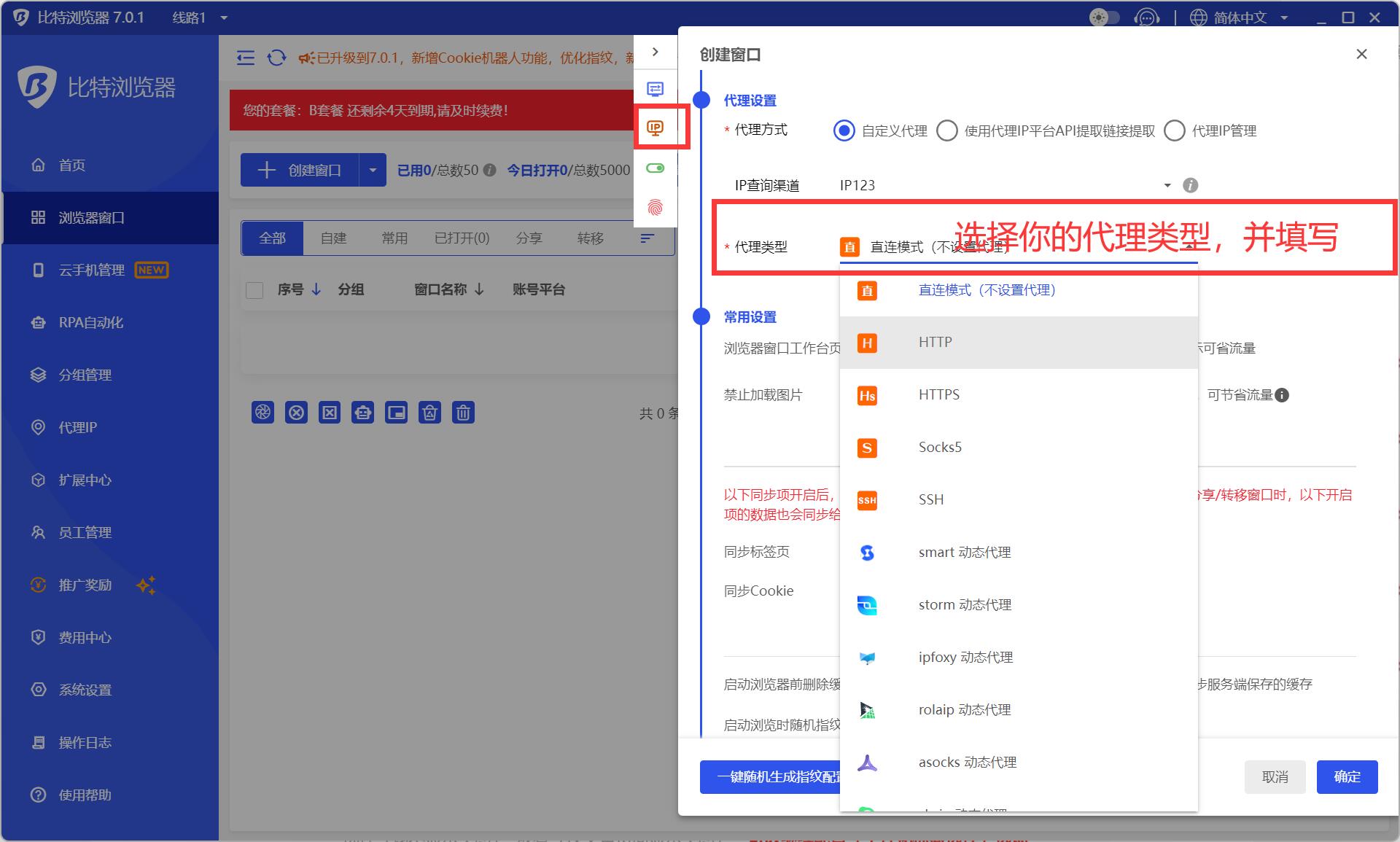
以Socks5为例,你需要填写主机(ip地址),端口(通常1-4位数字),你的IP账号和IP密码。不懂可以看下图根据图中指示填写。
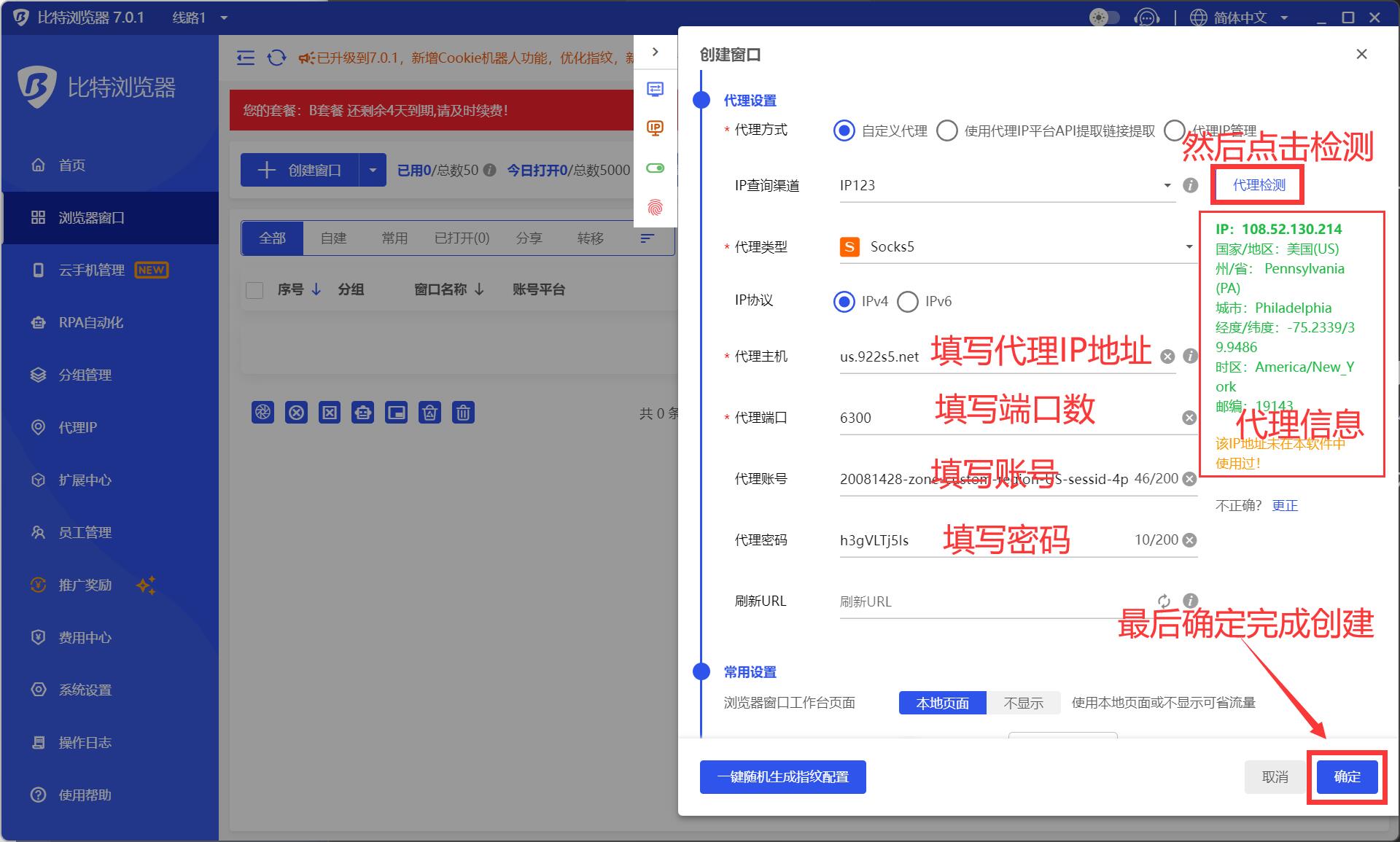
最后,打开你创建的指纹窗口,你可以看到你所配置的代理IP地址与详细的地区网络信息。包括你该窗口的浏览器UA信息,这都是你登录账号的凭证可保存记录。
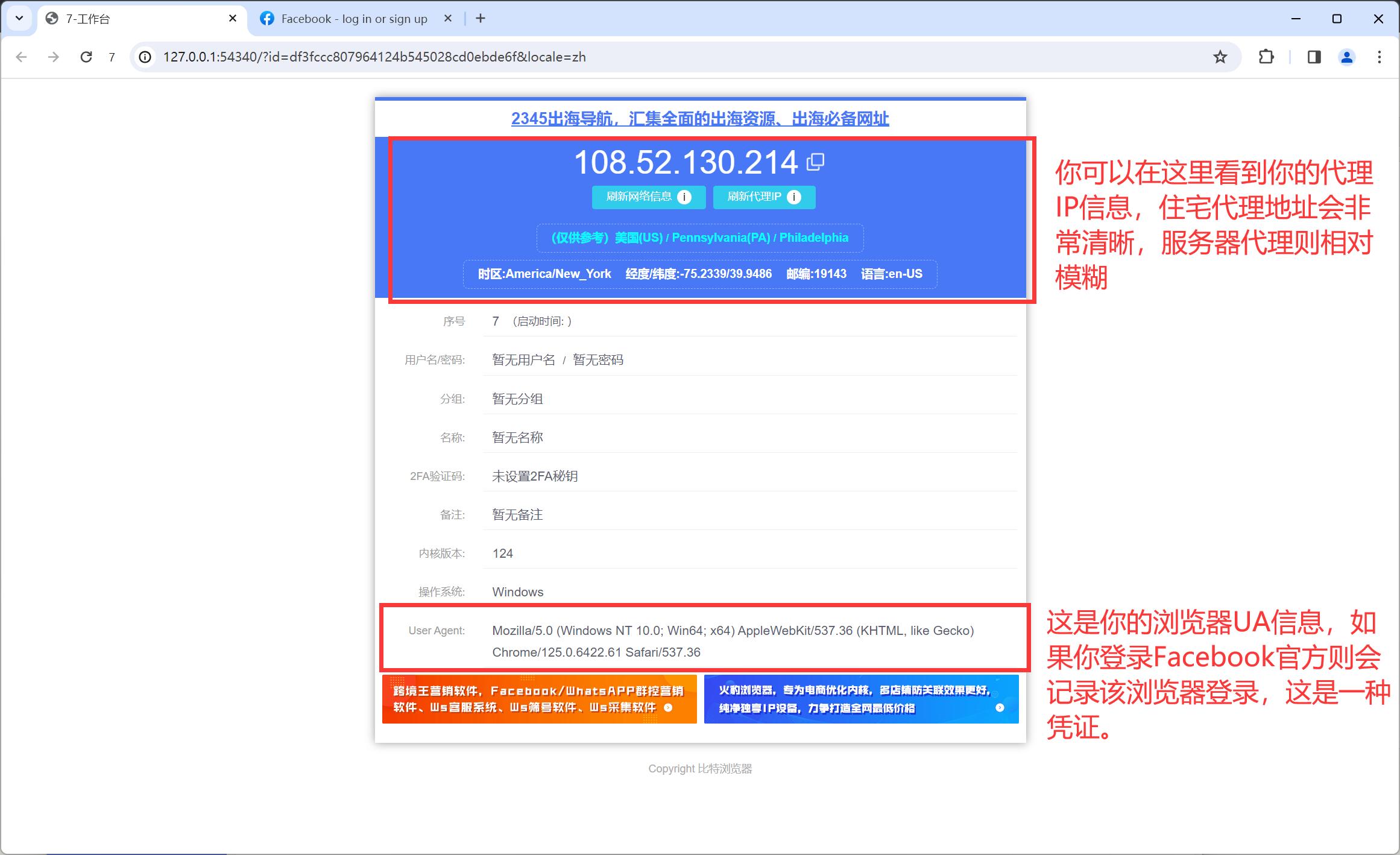
在使用指纹窗口过程中,你仍然需要在电脑中挂上加速器软件,起到加速效果,但并不会影响你的窗口地址
在完成以上配置后,您已经熟悉了最安全的网络环境配置,不会因为设备或网络问题导致出现账号突然死亡或被风控,在这个环境里,尽情去开发你的业务吧,但需要提醒的是:你仍然需要准守平台相关规则,如果您的业务一定会出现账号违规,那么您就无需心疼单个账号,在安全的环境里做疯狂的事情即可。

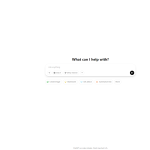
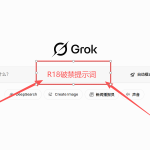
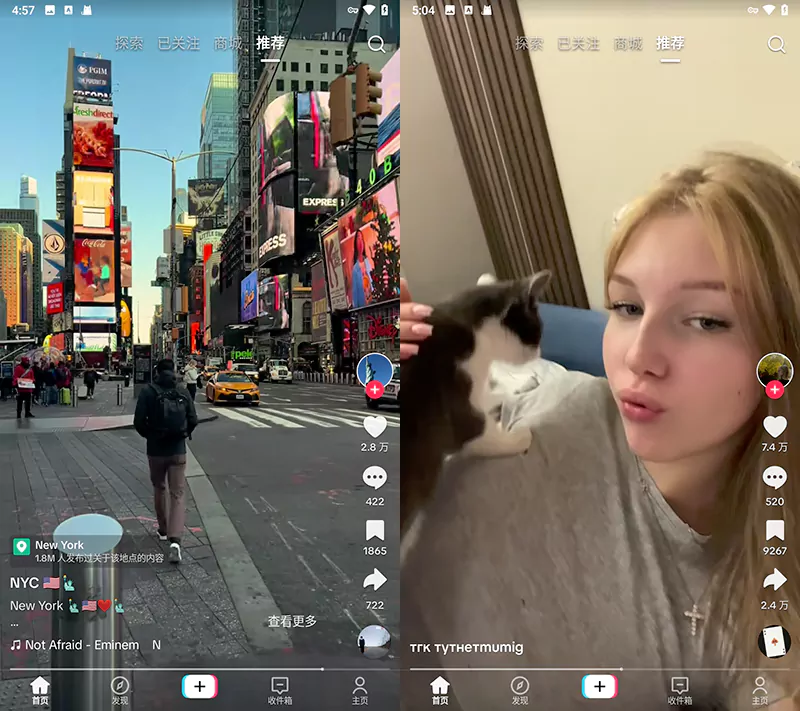




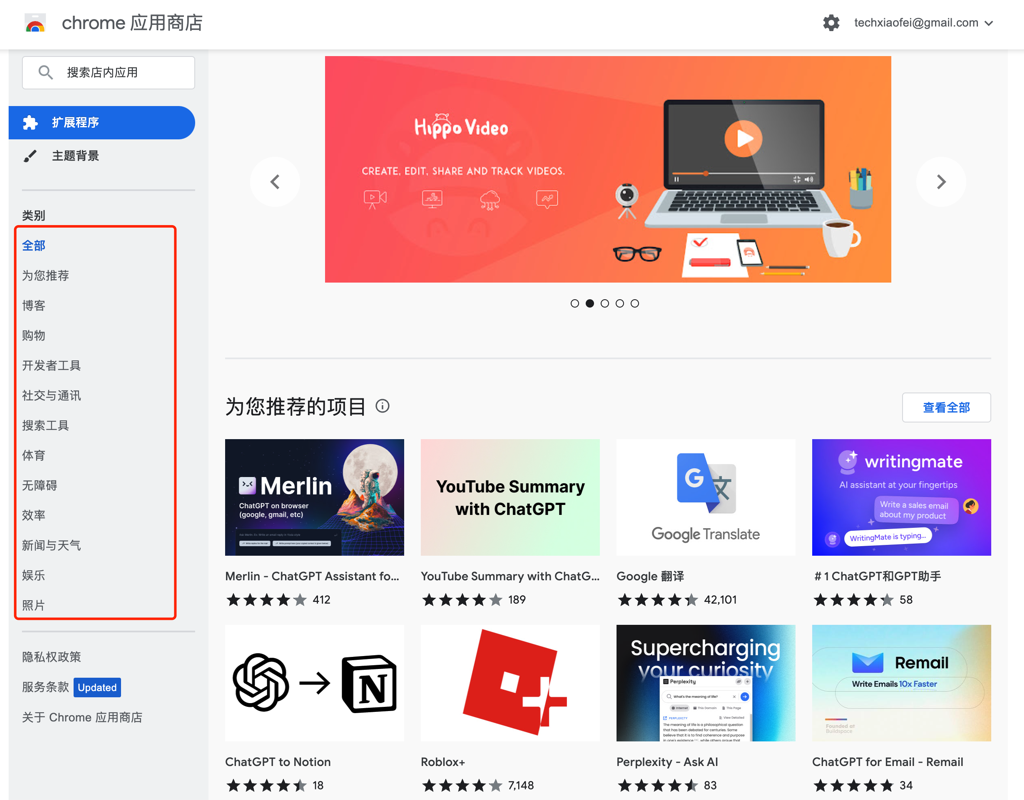
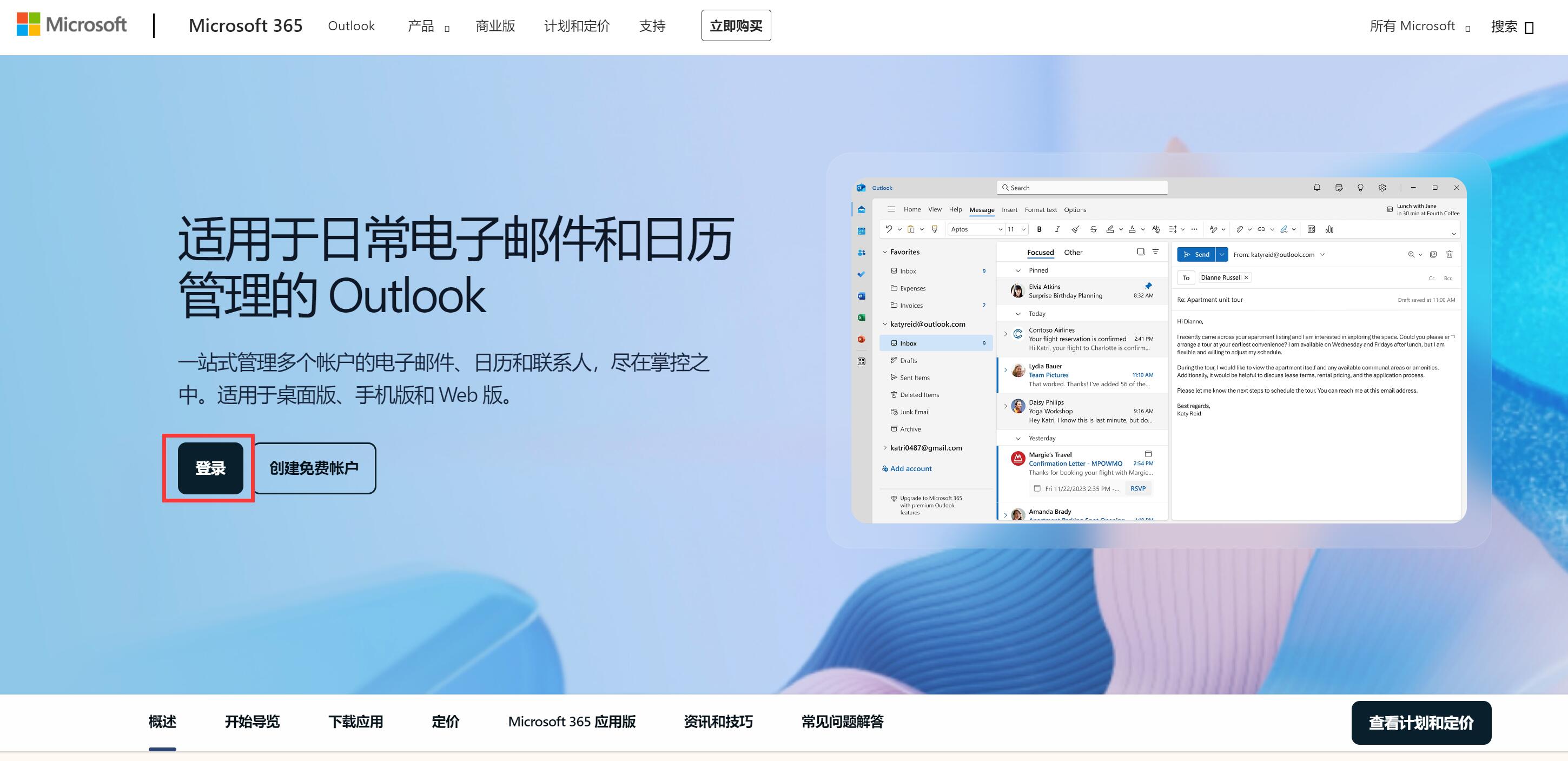
![微软hotmail/outlook]邮箱改密教程-布拉博客](https://kejifenxiang.top/wp-content/uploads/2025/04/https3A2F2Fprod-files-secure.s3.us-west-2.amazonaws.com2F82450c81-fd5d-41b3-8882-ba344bcd94202F-150x150.png)
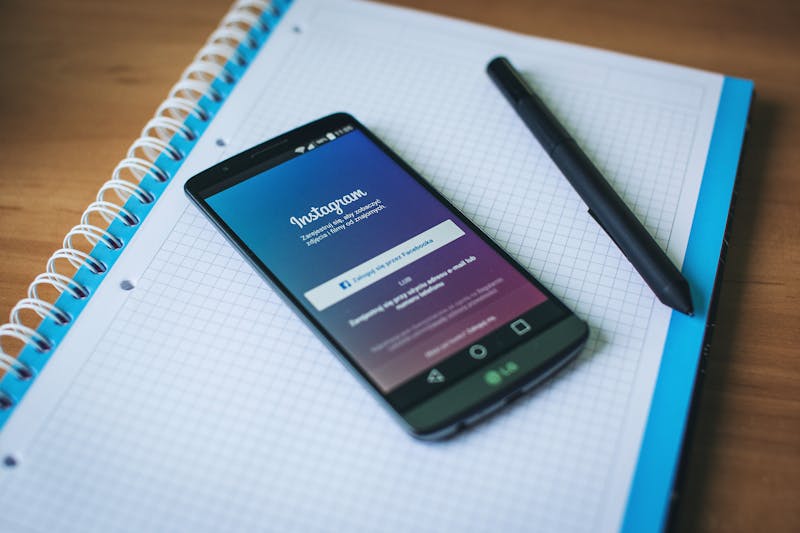
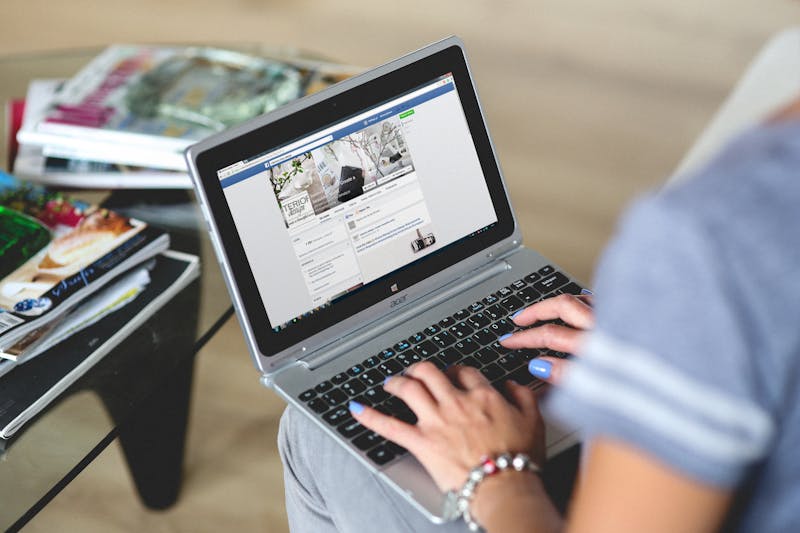
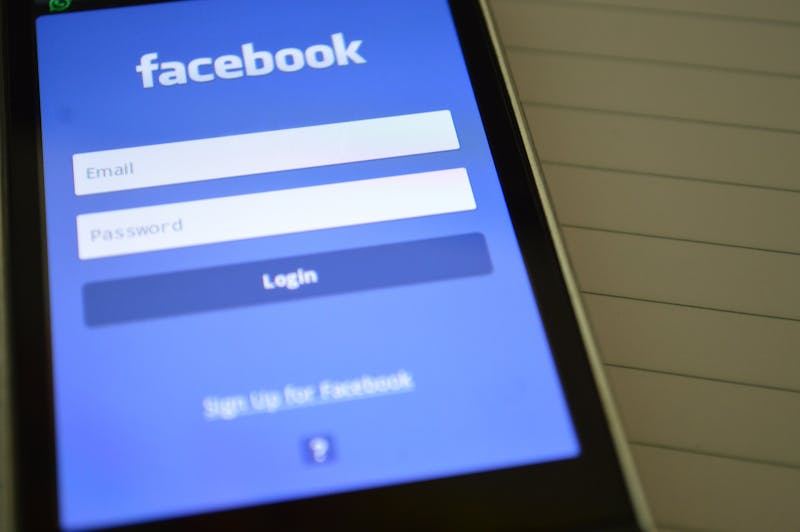
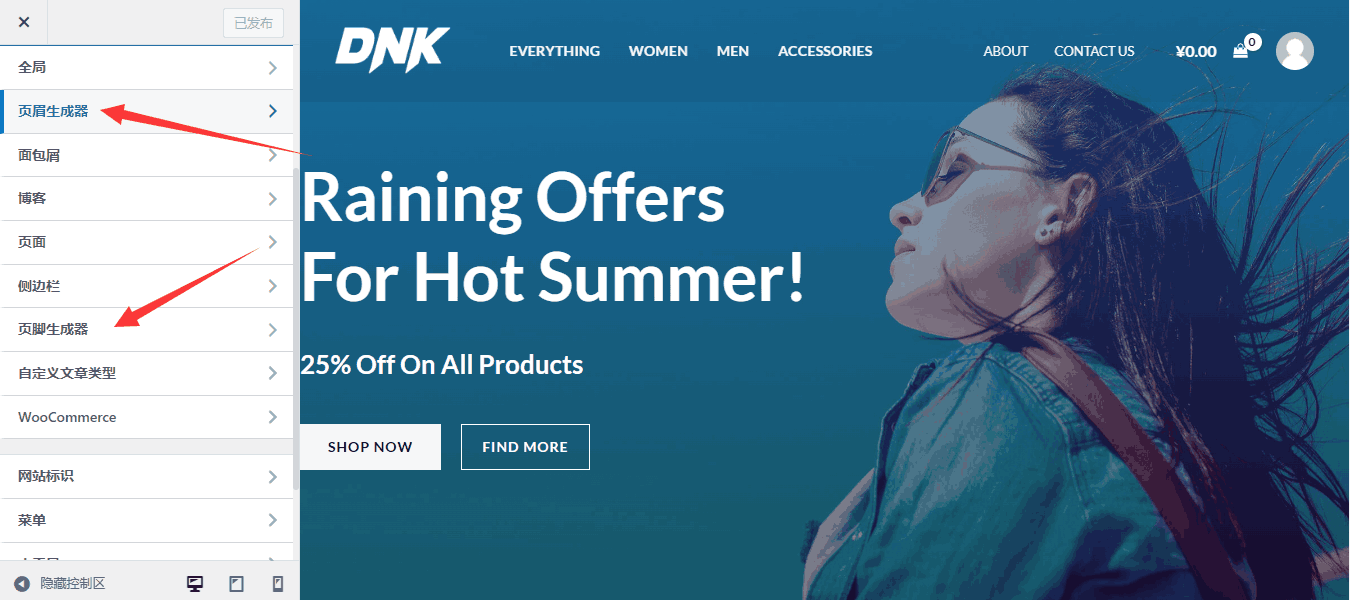
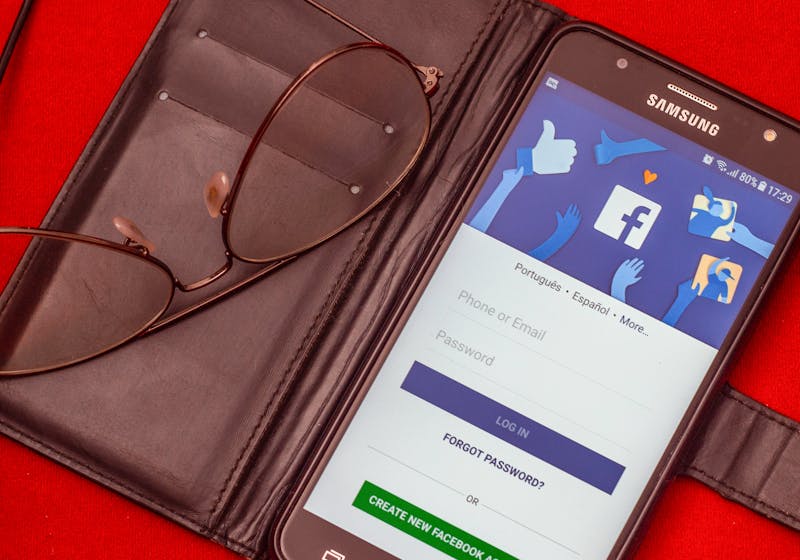
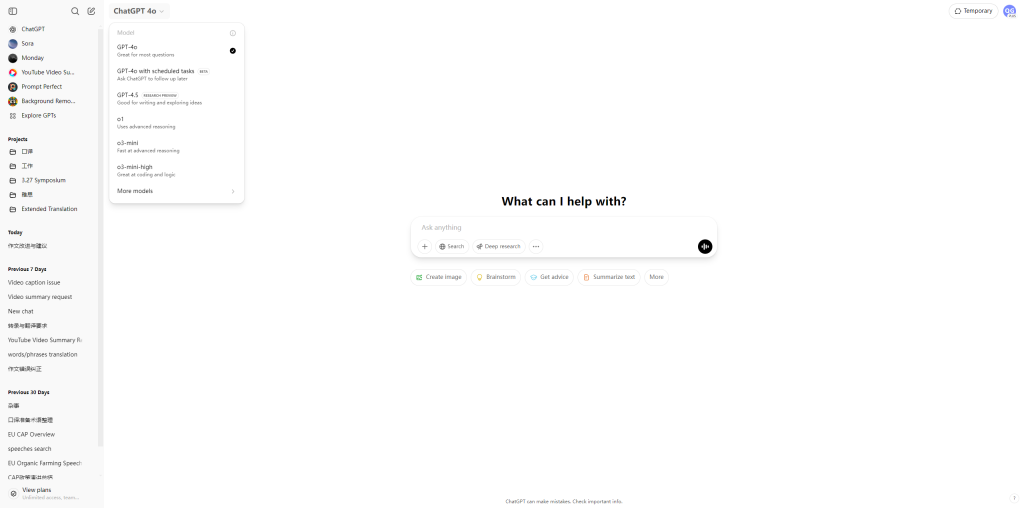
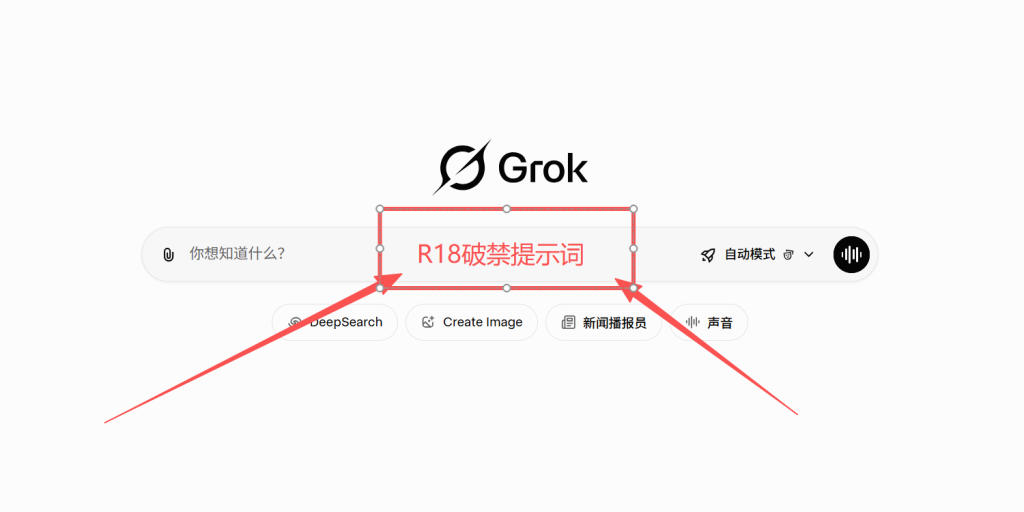
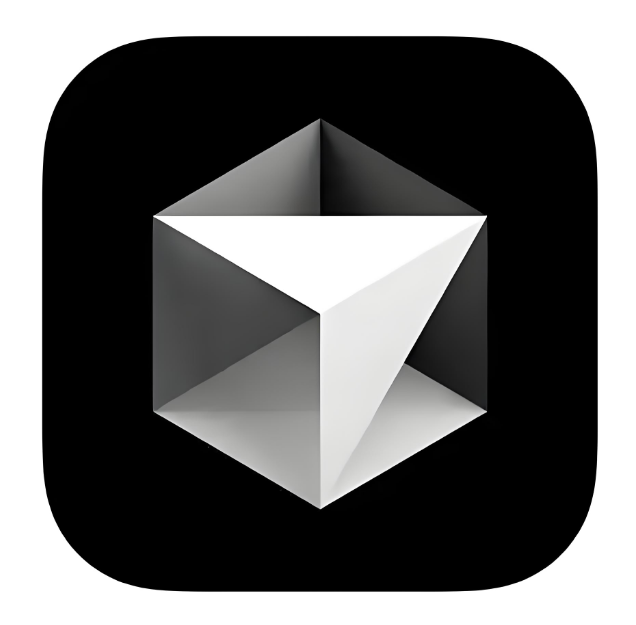
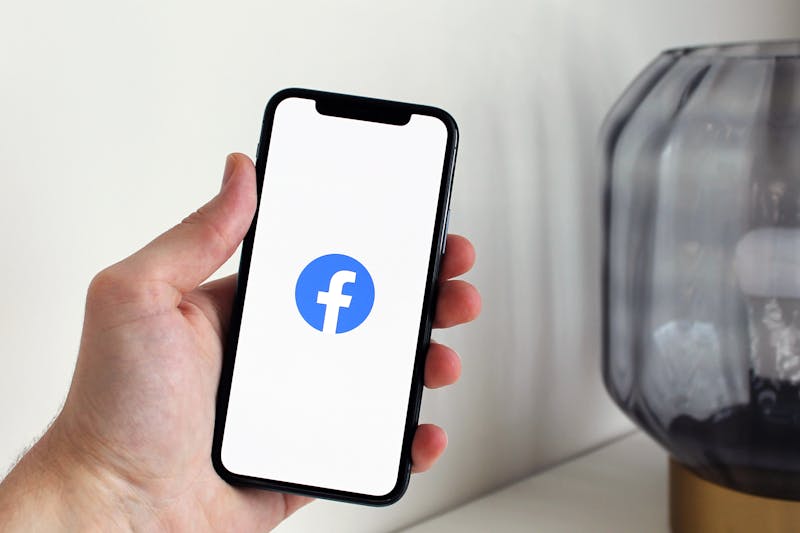
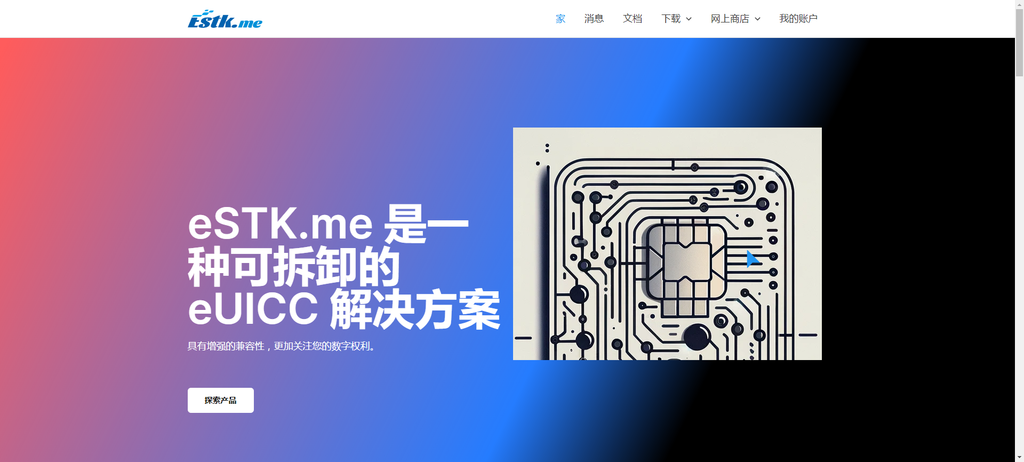

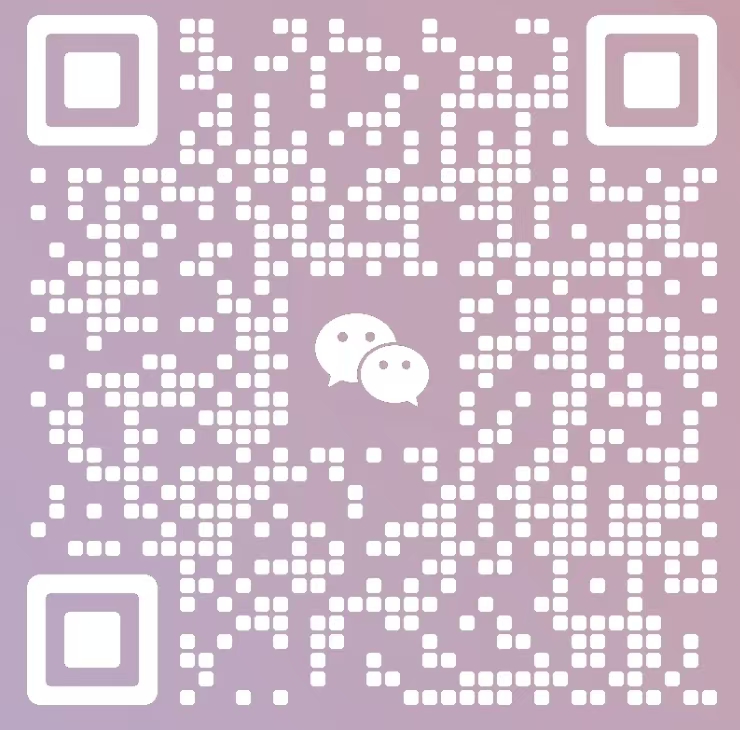
暂无评论内容